5 -сынып оқушыларына арналған тест жасау
Батыс Қазақстан облысы
Теректі ауданы
Х.Есенжанов атындағы ЖОББМ
8-сынып оқушысы Халимеденов Жігер
Жетекшісі: Турсинова Жадыра Берковна
Жоба тақырыбы:
Информатика
Жоба мақсаты:
5-сынып оқушыларына арналған информатика пәнінен электронды тестілеу құралын жасау.
Информатикадан электронды тестілеу құралын құру
Жалпы, электронды оқу құралдары мен Web – парақтарды пайдалану үшін Frontpage, HTML және т.б. программалар қолданылады. Бұл программалар электрондық оқулықтар мен Web – парақтағы мәліметке мәтін, графика, дыбыстық, бейнелік, ақпарат түрлерін орналастыруға мүмкіндік береді. Қорыта келгенде электрондық оқулықты қолдану барысында оқушылардың сабаққа деген қызығушылығының күрт артқандығы байқалады. Мұғалімдер де өздеріне қажетті әдістемелік, дидактикалық көмекші құралдарды молынан ала алады. Заман талабына сай жас ұрпаққа сапалы білім беруде электрондық оқулықтарды сабаққа пайдалану.
Жоғары деңгейлі программалау процедуралық, логикалық және обьектілі-бағдарлы болып үш түрге бөлінеді. Соңғы кездерде Windows ортасында жарыққа шыққан және обьектілі-бағдарлы программалау (ОБП) негізінде құрылған программалау тілдері-Object Pascal, Microsoft Visual Basic, Borland C++ for Windows.
ОБП тілінде программаның жұмысы оқиғалар тізбегінен және түрлі обьектерлердің осы оқиғаларға жауабынан тұрады. Олардың визуальды түрлері Visual Basic тілі Qbasic программалау тілі негізінде, Delphi тілі объектілі Паскаль тілі негізінде windows операциялық жүйесін негізге алып құрылған. Олар, әсіресе, Delphi-дегі программалау тілі кез келген қосымшаны дайындауға болатын жылдамдығы тез, қуатты тіл.
Delphi-дің бірінші нұсқасы 1994 жылы жарыққа шығып, кейінгі жылдары оның бірте-бірте кеңейтілген 2,3,4,5,6- нұсқалары жарық көрді. 5,6-нұсқалардың бір-бірінен айырмашылығы жоқ деуге болады, екеуі де 32 операциялық жүйесінің негізінде дайындалған. Delphi 6-да интернет үшін қосымшаларды дайындау мүмкіндігі кеңейтілген және берілгендер қорымен жұмыс істеуде өзгешіліктер енгізілген.
Delphi - дің негізгі ерекшелігі - онда қосымша құруда компоненттік және объектілік тәсілдер пайдаланылады. Компоненттік тәсілдің мәнісі жеңіл: әр қосымша арнайы іс-әрекеттерді орындайтын компоненттерден жинақталады. Ол жеткіліксіз болса, объектіні өңдеуге арналған үстеме программа құрылады. Компоненттер визуальды компоненттер кітапханасында (VCL-Visual Component Library) жинақталған. Компоненттер панелінде түрлі кластарға тиісті стандартты компоненттер өте көп. Пайдаланушы жаңа компонент дайындап, оны осы панельге қосуына да болады.
Математиканы оқыту әдістемесі пәнінен электронды оқу құралын жасауда Borland Delphi бағдарламасы қолданылды. Бұл оқу құралы жоғары оқу орнының математика 3-курс мамандығы бойынша оқитын студенттеріне, сондай-ақ орта кәсіптік білім алушыларға, жоғары сынып оқушыларына, сонымен қатар орта мектеп, колледж, жоғары оқу орындарының оқытушыларына, күндізгі және сырттай оқитын бөлімдері студенттері және жалпы білімге құштар көпшілікке арналған.
Оқу құралы жалпы математиканы оқыту әдістемесі курсы бойынша бағдарламаға сәйкес жазылған.
Электронды оқу құралын құруда қолданылған компьютерлік бағдарламалар
Delphi-де программа дайындау, программа мәзірлік құру, анимация, мультимедия процесстерін ұйымдастыру, OLE технологиясын пайдаланып, басқа офистік қосымшаларды шақыру, олармен жұмыс істеу және т.б. іс-әрекеттерді орындауға болады.
Көптеген оператордың жазылуы Турбо Паскальдағы сияқты. Бірақ, мұнда программалауды үйрену үшін объект, оқиға, қасиет, әдіс, класс ұғымдарымен еркін танысып, компоненттерді пайдалану және түрлі косандалардың жазылу түрлерін білу қажет.
Мұнда Delphi- мен жұмыс тәсілдері көрсетілген.
- Delphi программалау ортасы.
Delphi-ді Windows арқылы іске қосу командасы:
Іске қосу-> Программалар-> Borland Delphi 7-> Delphi 7. Экранда Delphi ортасының үш терезесі көрінеді ( сурет 3.3).
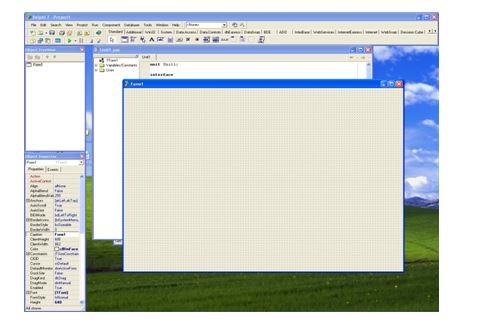
Сурет 7. Delphi ортасының терезесі.
Delphi-дің негізгі құрамына негізі мәзір (5), аспаптар панелі (6) және компоненттер палитарасы (7) енгізілген ( сурет 7 ).
Негізгі мәзір пункттеріне Delphi-де жұмыс істеу командалары, аспаптар панеліне мәзір пункттеріне енгізілген негізгі командаларды орындайтын батырмалер орналастырылған.
Ортада программа көруге арналған 4-ші модуль терезесі (программалық подтерезесі) де іске қосылады форма терезесінің астында орналасатындықтан, ол алғашқыда көрінбейді .
- Проект. Форма. Қасиеттер. Объект инспекторы терезесі.
Delphi-де дайындалатын программа проект (жоба) деп аталатын. Форма программаны дайындау алдында ашылатын, прграмманың сұхбаттық терезесі. Delphi алғашқы рет іске қосылған кезде форма Form1 атауымен (тақырыбымен) көрінеді. Проект құру үшін формада компоненттер палитрасында орналасқан түрлі компоненттер орнатылады. Кей жағдайларда экранда форма көрінбеуі мүмкін. Оны экранға шығару үшін View Forma командасын беру немесе F12 пернесін басса жеткілікті.
Форманың және формаға енгізілетін компоненттердің түрлі қаспеттері бар қасиет (сипаттама, параметр) – айнималылардың ерекше түрі. Олар объектінің түрлі мүмкіндіктерін сипаттап, ағымдық күйін анықтайды. Мысалы, форма қасиеттерінің мәндері- форма тақырыбының мәтіні, өлшемі, экранда орналасуы, түсі т.б. Delphi іске қосылған кезде форма қасиеттеріне алғашқы сәйкес мәндер меншіктеліп қойылады.
Программа құру форманы не онда орнатылған компоненттің кейбір қасиеттерінің мәндерін өзгертуден басталады.
Обьект инспекторы (Object inspector ) Терезесіне енгізілген қасиеттер тізімін шығару үшін обьектіні таңдап алу керек. Инспектор терезесінен жоғоры қатарына таңдалған объект (нысан) атауы да жазылып қойылады. Мысалы, Delphi іске қосылған кезде форманың ашылған қасиеттер терезесі суретте көрсетілген . терезесінің ені қосымша беті бар. Properties(Қасиеттер) және Events (оқиғалар). Tерезе ашылғанда екі бағанға енгізілген жазулардан тұратын оның Properties бөлімі ашылуы тұрады. Бірінші бағанда көрінетіндер қасиет атаулары, екінші бағанға сәйкес жазылғандар олардың мәндері .
Форманың кейбір қасиеттері:
Name (Атау) формаға берілген атау. Oл Delphi обьектілерінің негізгі қасиеттерінің бірі. Программаның жұмыс істеуі барысында Delphi объектіні осы атау бойынша ажыратып таниды. Delphi -дің формаға автоматты түрде алғашқы рет меншіктеген атауын (Form1) өзгертін, басқа атау беруге болады. Ол үшін қассиеттер терезесінен Name қасиеті таңдалып, жаңа атау клавиатурадан теріледі.
Font(шрифт) - Формаға шығарылатын мәтін шрифтінің қасиетті. Oны таңдап, оң жағында көрінген көп нүкте (...) түймесін шерткен кезде Windows-тің сухбаттың шрифті таңдау терезесі көрінеді. терезеден әдеттегідей, қажетті шрифттінен, өлшемін таңдап (мысалы, TimesKaz)түймесінен шерту керек.
Сарtion (тақырып) форма терезесінің тақырыбына енгізілген мәтін. Алғашқы кезде қасиеттер терезесінің Сарtion қасиетіне Form1 сөзі енгізіліп қойылады . оның мәнін өзгерту Name қасиетіне мән меншіктеу сияқты.
Color (түс) Форманың түсін орнату қассиеті. Ол таңдалған кезде оң жағында тілсызық көрінеді. Тілсыздык түймесі - қасиет мәңгілік бірнеше екенінің белгісі. Тілсызық белгісін шерткен кезде мәндер түстер терезесі ашылады. Тізімді көрінген қалаған түс таудалған соң форма сәйкес түске боялып қойылады.
Size пиксельмен бірлігі берілген форманың ені мен биіктігін орнату қассиеттері бүл мәндер форманы қолдан кеңеуту не сығу кезінде де автоматты түрде орнатылып қойылады.
Көрнекілік компоненттердің жалпы сипаттамасы.
Форма. Форма шаблондары.
Форманың ең басты визуальді компоненті –форма. «форма » және «терезе» терминдері бір- біріне синоним, сондықтан форма ең басты бөлік болып табылады. Формада визуальді және көрінбейтін системалық компоненттер орналасады, яғни ол контейнер рөлін атқарады.
Delphi тілінде форма жасалғанда ең бірінші форма басты болып есептеледі басты терезе яғни форма жабылған жағдайда оған тәуелді формалар да жабылады.
Басты формаы жоба жасаған кезде де тағайындауға болады. Ол былай жүзеге асырылады: Progect/options => main form тізімінен керекті форманы басты етіп таңдаймыз да ОК басамыз.
Форма ашылуының екі тәсілі бар:
- Модальді- басқа формаға өту үшін жабуды талап етеді.
- Модальді емес- форманы жаппай басқа формаға өтуге болады.
Тестілеуде қолданған формалардан өту әдісі: show, hide командалары арқылы жүзеге асырылды. Бұл командаларды қолданғанда vizible қасиеті true немесе false мәнін қабылдап, мүлдем жабылып қалмайды. Себебі қолданушы керек кезінде керек формаға еркін өту үшін.
Егер программа өте үлкен болып, оперативті жадыда аз орын алу үшін форманы мүлдем жапқан жөн. Ол –Release, Free, destroy әдісімен жүзеге асады. Осы тәсілдердің ең қолайлысы- free арқылы жабу. Себебі ол форманы жаппастан бұрын оның жабылу мүмкіндігін тексереді.
Мысал:
Procedure TForm3.btndestoryClick(sender: Tobject);
Begin
Form3.free;
End.
Форма шаблондарының түрлері өте көп. Олардың ішіндегі ең көп қолданылатыны:
New- form.
Forms=>AboutBox
Dialogs =>standardDialog
Dialogs =>PeconsileErrorDialog
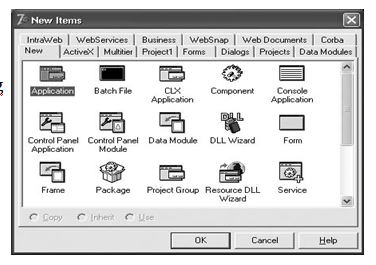
Сурет 8.
Форма шаблондарының түрлері
Delphi тілінің негізгі компоненттері.
Edit, MaskEdit, Label, Memo- мәтін енгізу компоненттері.
Ақпаратты енгізу, көрсету және өзгерту форманың арнайы өрістерінде жүзеге асырылады. Осы мақсатта Delphi тілінде Edit, Maskedit, label,Memo, Richedit және labeledit компоненттері қолданылады.
Edit.
Edit - Мәтінді енгізуге және көрсетуге арналған біржолды редактор. Оның тексттік өрісіндегі жазуды проект жасаған кезде немесе программа ішінде өзгертуге болады. Мұндағы тексттің ұзындығы бойынша орнын өзгертуге тасмалдауға болмайды. Егер мәтін сыймаса қолданушы тек курсор арқылы жазуды жылжытып көре алады. Ал Autosize қасиеті тек биіктігін шрифтқа байланысты өзгеруі үшін қолданылады. Edit қасиеттерінің бірі перне тақтасы арқылы жұмыс жасау мүмкіндігінде. Ctrl+c -copy, Ctrl+x -cut, Ctrl+v –paste, Ctrl+z undo.
Edit жай текстті көрсету үшін қолданылса Readonly қасиетін true, Autoselect қасиетін false қою керек. Сонда қолданушы көрініп тұрған текстті өзгерте алмайды.
Edit мәтінінің типі string болғандықтан енгізілетін сандармен жұмыс жасау үшін мәтін типін сандық типке өзгерту керек болады. Бұл келесі кестеде көрсетілген.
Кесте 1. сандармен жұмыс жасау үшін мәтін типін сандық типке өзгерту кестесі
|
Inttostr(x) |
Бүтін типті айнымалыны символдық типке айналдыру |
|
Floattostr(x) |
Нақты типті айнымалыны символдық типке айналдыру |
|
Strtoint(a) |
Символдық типті айнымалыны |
|
Trunс(x) |
Нақты санның бүтін бөлігі. |
Егер енгізілген мәтін санға айналмайтын болса EconvertError оқиғасы орындалады. Сондықтан сан енгізілетін өріске осы жағдайдың алдын алатын программа жазу керек.
Мысал: var A;
Try A:= strtoint(edit1.text);
…{ А айнымалыны қолданатын операторлар}
Except on Econvert Error do
Showmessage(‘қате енгіздіңіз’);
Бұл тәсілден гөрі қолданушыға тек сан енгізу мүмкіндігі болатындай программа болғаны дұрыс.
Ол үшін оқиғалар өңдеушіге onkeypress оқиғасына
If not (key in[‘0’..’9’,’,’]) then key :=#0;
Бұл оператор тек цифрлар мен үтірден басқа символдарды нольдік символмен алмастырадыю maxlength қасиетінде енгізілетін символдар санын анықтауға болады, 0 болса енгізілетін символдар саны шектелмейді.
MaskEdit
Жоғарыда көрсетілген операцияларды жеңілдететін және ыңғайлы компонент – MaskEdit. Ол шарт қою мүмкіндігі бар біржолды редактор. String типті editmask қасиетіне екі рет шерткенде editmask editor командалық терезе ашылады. (сурет).
Маска Inputmask өрісінде жазылады немесе Sample mask тізімінен таңдалады. Save Literal Characters маскаға литерлік символдардың қосылуын басқаратын қосқыш. Test Input өрісінде жасалған масканың жұмыс жасауын тексеруге болады.
Label
Программа құрған кезде тұрақты тексттерді Label көмегімен жасаған ыңғайлы ол қолданушымен өзгертілмейді.Оны тек программа құрушы программа ішінен өзгерте алады.Тексттің элементте орналасуын өзгерту үшін Autosize:=false болғанда Aligment үш жағдайының бірі таңдалады.
- LeftJustiry- сол жаққа реттелу;
- Centery-ортамен реттелу;
- RightJustiry-оң жаққа реттелу;
Егер енгізілген сөз ұзақ болып, тасымалдау қажет болса Autosize:=true, Boolean типті Wordwrap қасиетіне true мәнін таңдаймыз.
Жазу сурет үстіне түскенде артындағы сурет көрінуі үшін
Transparent :=true таңдаймыз.
Көпжолды редактор - Memo.
Көпжолды редактор Memo – біржолды редакторлардай қасиеттермен жабдықталған. Редактор құрамындағы жазуға String типті Text қасиеті арқылы өтуге болады. Бұл жағдайда Memo компонентінің барлық жазуын бір жолда көрсетеді, ал жолдың аяғындағы “Enter” пернесінің басылуын екі код арқылы (#13#10) береді. Сондықтан программа жазушы жазу барысында символдың орнын анықтаған кезде осы көрінбейтін символдарды ескеруі қажет.
Бөлек жолмен жұмыс жасау үшін Lines қасиеті қолданылады.
Мысал: Memo1. Lines[3]: =’өзгеріс’;
Memo2. Lines.clear;
Memo3. Lines.Add (‘жаңа жол’);
Бұнда Memo1 компонеттінің 4-ші жолына ’өзгеріс’ деген жаңа мән жазылды. Lines қасиетінің номерленуі 0-ден басталатындықтан 4-ші жол Lines[3] болып белгіленеді. Memo2 құрамы түгел тазартылады, ал Memo3 –ке «жаңа жол» қосылады.
Memo компонеттіндегі жазуды бөлек файлдан оқып және сақтауға болады. Файлдан оқыу үшін Loadfromfile(const filename: string ), ал сақтау үшін Savetofile (const filename: string ) қолданылады.
Мысал: Memo1. Lines[3]:= Loadfromfile(‘C:\text\4403.txt’);
Memo2. Lines[2]:= Savetofile(‘C:\text\out.txt’);
Ақпарат бір жолға сыймағаған жағдайда оны көру үшін ScrollBars қолданған ыңғайлы. Ол негізінен ssNone мән қабылдайды, яғни жылжытқыш жоқ болса.
ssHorizontal – төменгі жағында горизонталь жылжытқыш болады.
RichEdit элементі Memo элементімен салыстырғанда күрделірек. RichEdit элементі арқылы текстті форматтауға, түзетуге,табуляциялауға, абзац қолдануға болады.
Мұндағы текст RTF (Rich Text Format) форматында жазылып, барлық тексттік редакторларда ашыла алады.
Тест құрған кезде тексттік редактор компонентінің ішіндегі жазуды программалаушы ғана өзгерте алуы тиіс, ал қолданушы оған өзгеріс енгізе алмауы керек, оны ұйымдастырудың 2 жолы бар:
1 – тәсіл: Boolean типті Read only компонентінің мәнін True қойса мәтін тек оқуға арналған болады, бірақ егер осыған курсорды қойсақ ол жанып-сөніп, мәтін енгізуді сұрап тұрған иллюзия туғызады.
2 – тәсіл: Enabled мәнін False қойса тексттік редактордың жолына курсор қойылмайды, бірақ текст солғын түске боялып, оқуға қиындық туғызады сонымен қатар жылжытқыш жол жоғалып кетеді. Екінші әдістің кемшіліктері көп болғандықтан көбіне бірінші тәсіл қолданылады.
Батырмалар және олардың түрлері.
Батырмалар командалар беруге және белгілі бір функционалды операцияларды орындауға арналған элемент. Delphi тілі бірнеше батырма түрлерін ұсынады:
1. Қарапайым стандартты батырма Button;
2. Суреті бар батырма BitBtn;
3. тез орындалатын батырма SpeedButton;
Бұлардың пайда болу уақыттары әртүрлі болғанымен жалпы қасиеттері бір-біріне ұқсас.
Button
Delphi тілінде ең жиі қолданылатын және ең қарапайым элемент Button болып табылады.
Батырманы іске қосудың негізгі тәслдері келесі жолдармен болады:
- тышқанның әрекеті арқылы;
- пернлер комбинациясымен (егер ол Caption қасиетінде белгіленсе);
- Enter немесе пробел пернесін басу арқылы.
Enter немесе пробел пернесін басқан кезде фокуста тұрған батырма іске қосылады. Фокусты ауыстыру үшін Tab пернесін пайдаланады.
Пернлер комбинациясымен қолдану үшін батырманың Caption қасиетіндегі сөз алдына амперсанта “&” символын қойса бұл символ батырмада көрінбейді де содан кейінгі орналасқан әріптің асты сызылған болады. Сонда қолданушы Alt пернесімен қатар асты сызылған әріпті басса батырма іске қосылады. Көбіне Button компонентіне OnClick оқиғасын қолданылады.
Бұл команданың орындалуы оның қай деңгейге жазылғанына байланысты. Негізінен бұл команда батырманың ішінде жазылады. Мысалы «С» немесе «с» пернесін басқанда Button1 батырмасы фокусқа байланыссыз іске қосылуы үшін прогамма жазу керек. Батырманың OnClick оқиғасын форма денгейіне жазу үшін KeyPrieview қасиетіне True мәнін қойып оқиғалар тізімінен OnKeyPress екі рет шертіп ішіне if (key=’c’ or key =’C’) then Button1.Click; программасын жазамыз. Сонда қолданушы «С» пернесін басқанда Button1 батырмасы орындалады.
BitBtn.
BitBtn қарапайым батырмадан айырмашылығы батырма бетіне растрлы сурет орналастыру мүмкіндігі бар. Батырманың суретін алдын-ала 16*16 пиксель өлшемде дайындап алу қажет. Glyph мәні негізі None болады яғни сурет жоқ болса. Батырмаға сурет қою үшін glyph қасиетінен Load from file арқылы керек суретті қоя аламыз. Негізінен Kind қасиеті BkCostom мәнін қабылдайды, яғни қарапайым Button функциясын атқарады. Бұндай батырмаға өзіміз сурет қоя аламыз.
Сурет батырмада орналасқанда үш түрі болады:
- Батырма басылмағандағы(қарапайым жағдай);
- Батырма активті емес немесе таңдауға мүмкін болмаса;
- Батырма басылған жағдай;
Delphi тілінде BitBtn батырмасының бірнеше дайын түрлері бар. Оларды Kind қасиетінен таңдайды. Әрбір батырмаға арналған glyph болады. Дайын батырмалардың қасиеттерін өзгертуге болмайды, себебі сол батырмаға меншіктелген операциялардың орындалмауы мүмкін.
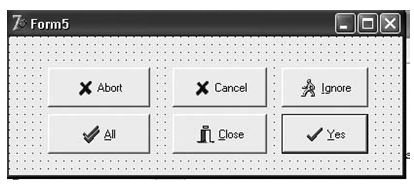
Сурет 9. BitBtn батырмасының дайын формалары.
SpeedButton.
Ол BitBtn сияқты қасиеттерге ие, бірақ ол дискіде көп орын қажет етпейтіндіктен және фокуста бола алмайтындықтан бұл батырманы көбіне құралдар тақтасында қолданады. Тағы бір ыңғайлылығы, оны ауыстырып–қосқыш ретінде қолдануға болады. Себебі батырманың NumGliph саны 4-ке тең, яғни 4 жағдай үшін 4 сурет таңдауға болады.4-шісі батырыңқы жағдай. Батырма ауыстырып–қосқыш ролін атқару үшін оны группаға не контейнерге бірктіру керек. Группадағы батырмалардың біреуі таңдалса басқалары автомат түрде айырылады. Оған мысал ретінде Word құралдар тақтасын келтіруге болады.

Сурет 10. Тексттің орналасуының бірі таңдалса, басқасы айырылады
Сурет 11. Тексттің шрифтін таңдағанда барлығын да қолдануға болады
Осылай топталған батырмаларға AllowAllup қасиетіне true мәні берілсе, олар тәуелсіз қосқыштарға айналады.
Ауыстырып қосқыштар. Radiogroup компоненті.
Delphi-де ауыстырып қосқыштардың бірнеше түрі бар. Олар: Check box, Radiogroup, Radiobutton және т. б. Олар екі түрлі болуы мүмкін:
1. Бір-біріне өзара тәуелді ауыстырып қосқыштар.
2. Бір-біріне тәуелсіз ауыстырып қосқыштар.
Бір-біріне өзара тәуелді ауыстырып қосқыштардың бірін таңдағанда қалғандары таңдалмайды. Radiobutton компоненттерінің бір-бірімен байланыстылығын контейнер арқылы тағайындауға болады. Контейнер қызметін Panel, Groupbox атқарады.
Ауыстырып қосқыштарды орналастырып, оларды контейнерге біріктіргеннен гөрі Radiogroup компонентін қолданған ыңғайлы. Бұндай топтаудың артықшылығы көптеген қосқыштарды реттеуге және бір-біріне байланысты басқару өте ыңғайлы. Ауыстырып қосқыштардың саны мен атуын басқару Tstring типті item қасиеті арқылы жүргізіледі. Массивтегі жолдың реттік номері 0-ден басталады item[0], item[1], т. с.с. жолдарды басқару Аdd және delate командалары қолданады.
Сол жақ үстінгі бөлігінде орналасқан атауы сарtіоn қасиетімен анықталады. Элементтерді енгізу үшін items-ke екі рет шертіп, керекті қосқыштарды enter арқылы жазамыз. Егер оларды 17-ден көп емес бағанға бөлу керек болса Columns қасиетіне керекті баған санын енгіземіз. Негізінен ол 1-ді қабылдайды.
Керекті қосқышқа команда беру үшін integer типті itemindex командасы арқылы кіреміз.
Microsoft Front Page бағдарламасы. HTML – коды қолмен анықталатын қарапайым мәтіндік редактролармен салыстырғанда Web – редактролар графикалық тұтынушылық интерфейсті (GUI), интерактивті көмекші құралдарды пайдаланып, HTML – тегтерді жылдам іске қосу арқылы кодтарды енгізудің дұрыстығын қамтамасыз етеді. Web – редактормен жұмыс жасап отырған қолданушы тегтер атауындағы қателерді мүлдем болдырмайды.
Web – редакторлардың екі түрі болады: қарапайым Web – редакторлар және WYSIWYG – редактролары. Құралдардың екі типі де HTML – кодта генерацияланады, бірақ WYSIWYG – редакторлар құжатты әзірлеу барысында оның сыртқы түрінің бейнесін береді және браузер терезесіндегі керекті Web – беттің қандай болатындығын алдын ала біледі.
WYSIWYG – редакторлардың кеңінен тараған үш түрі бар:
1. Microsoft Front Page.
2. Macromedia Dreamweaver.
3. Adove GoLive.
Microsoft Front Page – бұл WYSIWYG – редакторы. Онымен жаңадан үйреніп жүрген тұтынушы да тіпті тәжірибелі Web – дизайнерлер де жұмыс жасайды. WYSIWYG – редактор өнімі Web – дизайн жасаумен мүлдем айналыспаған жаңадан үйреніп жүрген адамның өзі еш қиындықсыз қарапайым – беттерді дайындай алатындай етіп жасалған. Front Page редакторы гипермәтіндік сілтемелерді, кескіндерді және басқа да элементтерді қолдауға арналған құралдардан тұрады. Оның өнімдерінің құрамына құжаттардың шаблоны енген, сондықтан Web –беттерді дайындау үшін тек қана сол үлгілерді мәтінмен және кескіндермен толтырса жеткілікті. Оның өнімдері тек қана жаңадан үйреніп жүрген тұтынушыны ғана емес, кәсіби мамандардың кез келген деңгейдегі талаптарын қанағаттандырады.
Front Page редакторының негізгі сипаттамасы және оның басқа өнімдерден айырмашылығы.
1. Front Page редакторының интерфейсі Microsoft Office программасының қосымшаларына ұқсас болып келеді. Front Page редакторындағы редакторлау процесі Word редакторныдағы жұмыс жасау барысына көп ұқсайды; тұтынушыларға Word редакторындағыдай меню жинағы және құралдар панелі ұсынылады. Front Page редакторының құрамына орфографияны тексеру құралдары кіреді. Power Point программасына ұқсас Front Page редакторында тұтынушыға сайтты безендіруге, оны өзгертуге, тақырыптық кітапханаға сүйенуге мүмкіндіктер беріледі. Front Page редакторының артықшылығы Web – сайттарды Access программасының берілгендер базасымен кіріктіре алады және динамикалық Web – беттерді дайындауға көмектеседі.
2. Front Page редакторының интерфейсі нақты тұтынушының талаптарын қанағаттандыруға бағытталады.
3. Front Page редакторы көптеген тақырыптарды қамтиды.
4. операциялардың көпшілігі автоматты түрде орындалады. Осындай операциялар мысалына кескіндері бар файлдарды WEB – беттермен үйлесімді пішінге түрлендіруді жатқызуға болады, сол сияқты файлдар өзгеріссіз, ешбір қиындықсыз қажет қапшықтарға көшіріледі, құжаттарды қосу және оның атауын өзгерту барысында бағдарлауыш құралдарды және гиперсілтемені жаңартады.
5. Web – беттерде интерактивті эффектлерді пайдалану мүмкіндігі беріледі.
6. Графика және мәтінде орналастыру кезінде, яғни позицияларын бекіту барысында көлдененң және тік сызғыштар шықпайды.
7. Macromedia Dreamweaver және Adobe GoLive программаларынан Front Page редакторының басты ерекшелігі арнайы эффектлерді болдырмайды.
8. Front Page редакторында HTML, WYSIWYG режімдеріне көшу, алдын ала қарап шығу режіміне өту жеңіл жүреді.
9. Жұмыс барысында сайттың құрылымын бейнелейтін диаграммалар салуға болады.
10. Front Page редакторы сілтемелердің дұрыстығын тексеретін және статикалық берілгендерді генерациялайтын құралдарды қамтиды.
11. Тұтынушының редактордағы жобаны басқаруын жеңілдететін міндеттердің тізімін алдын ала құра алады.
Программаның интерфейсі
Программаның интерфейсі түрлі стандартты Windows қосымшаларының бөліктерінен құралған.
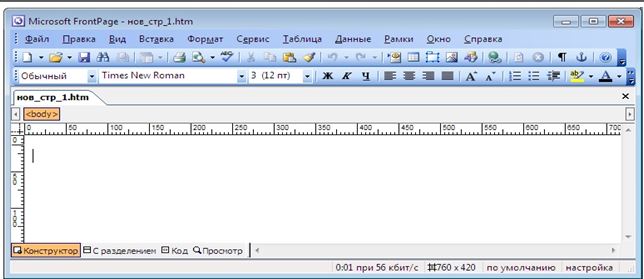
Сурет 12. Программаның интерфейсі
Программа терезесінің тақырыбында (сурет 13) сол программаның аты жазылады, редакторлардың беті көрсетіледі, сонымен бірге терезені басқаратын стандартты батырмалар беріледі.

Сурет 13. Терезе тақырыбы
Меню жолы (сурет 14) Windows – тың көптеген қосымшаларының стандартты түріндей бейнеленген. Осы меню арқылы программаны баптау іске асыруға әрі негізгі командаларды қолдануға болады.

Сурет 14. Меню жолы
MS Front Page программасы көптерезелі режімде, яғни тұтынушы бір мезгілде бірнеше құжатты ашып, редакторлап және құжаттарды бірінен – біріне көшіріп жұмыс жасай алады. Белсенді құжаттың терезесін басқару үшін құжаттың кішкене шаршы түріндегі белгісін пайдаланады немесе меню жолында орналасқан батырмаларды қолданады.
Құралдар панелі (сурет 15) төмендегідей бірнеше бөліктерден тұрады.

Сурет 15. Құралдар панелі
Программаның негізгі терезесі (сурет 16) төрт ішпектер тұрады: конструктор, с разделением, код, просмотр.
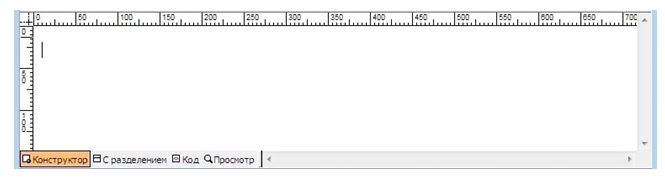
Сурет 16. Программаның негізгі терезесі
Конструктор ішпегі HTML – құжаттарымен қарапайым мәтіндік файлдар түрінде жұмыс жасауға мүмкіндік береді. Осы жағдайда программа құжаттағы қажетті тегтерді автоматты түрде орналастырады, бұл режімде тегтер экранда көрінбейді.
С разделением ішпегі HTML – код пен программаның құрылымын бөліп көрсетеді.
Код ішпегі HTML құжаттарының бастапқы кодын редакторлауға және оны қарап шығуға көмектеседі.
Просмотр ішпегі HTML – құжатты ішкі веб – браузер жәрдемімен қарап шығуға мүмкіндік береді.
Қорытынды
Оқу үрдісінде компьютер оқып – үйрену нысаны ретінде, сонымен бірге оқыту, тәрбиелеу, дамыту мен оқытудың мазмұнын меңгеруді диагностикалау құралы ретінде әрекет етеді. Мұның өзі ақпараттық технологияларды пайдаланудың екі бағыты бар екендігін анықтауға мүмкіндік береді. Бірінші бағыт тұрғысынан алып қарасақ, ақпараттық технологиялар білім, білік, дағдыны игеру үшін қажетті ресурс болып табылып, студенттеріміздің саналы тәрбие, сапалы білім алуына жағдай жасайды, ал екінші бағыт тұрғысында ақпараттық технологиялар оқу – тәрбие үрдісін ұйымдастыру тиімділігін арттырудың қуатты құралы болып табылады.
Жалпы электронды тестілеу қралының мазмұны оқушылардың зерделі ойлау қабілетін дамытуға бағытталған және оның мына қасиеттерінің: қисынды ойлау жүйесінің қалыптасуының, жинақтылығының, жүйелілігінің, эстетикалық көркемділігінің, жылдамдылығының, т.б. артуына ықпалын тигізеді.
Бұл электронды тестілеу құралы тек оқушыға ғана емес мұғалімдерге сабақта өткен тақырыпты қайталауда, жаңа сабақты бекітуде пайдасы зор.
Әлеуметтік желілерде бөлісіңіз:
Пікірлер (0)
Пікір қалдырыңыз
Қарап көріңіз
Басқа да жазбалар
- Әлемдік киноның Топ-10 романтикалық туындылары
- Хобби менің өмірімдегі рөлі
- Жақсы ән – суық күнде жылытады
- Жарық жұлдыздарымыз
- «Гарри Поттер» феномені: неге бұл шығарма әлемге танылды?
- Гендерлік теңдік: қазіргі қоғамда әйел мен ер азаматтың рөлі
- Әлеуметтік желілердің қазіргі жастарға әсері
- Қоғамдық мәселелер
- Қызығушылық — даму мен жетістікке бастар жол
- Ауа ластануы – адамзатқа төнген көрінбейтін қауіп
- Аралдың болашағы: үміт пен күдік
- Әлеуметтік желілердің қазіргі жастарға әсері
- Әлеуметтік желілердің қазіргі жастарға әсері
- Құқықтық сауаттылық — қоғам тұрақтылығының негізі
- SMM (Social Media Marketing) – заманауи маркетингтің негізгі құралы
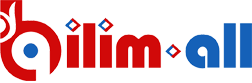

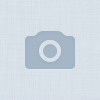
- Оразбай Сарыбаев
- Виктор Франкл
- Карл Густав Юнг
- Эрих Фромм
Барлық авторлар
Ілмек бойынша іздеу
Мақал-мәтелдер
Қазақша есімдердің тізімі